მათ, ვინც ნახა VCR-ების გარიჟრაჟი, ალბათ სადღაც კარადაში ან სხვენში იპოვის რამდენიმე-ორ ძველ VHS კასეტას, რომელთა გადაყრაც სამწუხაროა. ისინი ყველაზე ხშირად იღებდნენ ქორწილებს, ზოგიერთ დღესასწაულს და გასული წლების სხვა მნიშვნელოვან მოვლენებს.

თანამედროვე ტექნოლოგიები საშუალებას მოგცემთ მოიშოროთ არასაჭირო ნაგავი და შეინარჩუნოთ ყველა ინფორმაცია ძველი მედიიდან. მონაცემთა გადაცემის პროცესს DVD დისკებზე, ფლეშ დრაივებზე ან შიდა დისკზე ეწოდება VHS კასეტების ციფრულიზაცია. ამისათვის ჩვენ გვჭირდება სპეციალური პროგრამული უზრუნველყოფა და გარკვეული აპარატურა. პირველიც და მეორეც ადვილი მოსაპოვებელია, ამიტომ მთელი პროცესი ადვილად ორგანიზებულია სახლში.
ვიდეოკასეტების დიგიტალიზაციამდე, მოდით გავარკვიოთ რა არის VHS ფორმატი.
ვიდეოკასეტის ფორმატები
VHS ფორმატმა თავისი ისტორია 1976 წელს დაიწყო. ასეთი კასეტები არ განსხვავდებოდა სურათის მაღალი ხარისხით, მაგრამ მათი სიიაფის გამო შესაშური მოთხოვნა იყო ჩვეულებრივ მომხმარებლებში. სინამდვილეში, მათ უწოდებენ მედიას სახლის ვიდეო სისტემებისთვის (VHS / ვიდეო სახლის სისტემა).

როგორც წესი, ამ მოწყობილობებზე ინფორმაცია გადაწერილი იყოსხვა, უფრო კეთილშობილური ფორმატები, ამიტომ მაღალ ხარისხზე საუბარი არ ყოფილა. სამსაათიანი მედია ითვლებოდა ყველაზე პოპულარულ ტომად და ფილმების უმეტესობა VHS კასეტებზე იყო საათნახევარი.
S-VHS
ათი წლის შემდეგ, 1988 წელს, გამოჩნდა ახალი ტიპი - Super-VHS. სუპერ პრეფიქსი გულისხმობდა უფრო დეტალურ და ჭეშმარიტ სურათს ეკრანზე, მაგრამ ასეთი VHS ფორმატის სუპერ კასეტები არ დამკვიდრებულა ხალხში მათი მაღალი ღირებულების გამო. ამ ტიპს აქვს იგივე კონსტრუქცია, როგორც ჩვეულებრივი მედია და თავსებადია ყველა სტანდარტულ VCR-თან.
VHS-S
VHS-C ფორმატი შეიქმნა 1982 წელს და იპოვა გზა კომპაქტურ (იმ დროს) ვიდეოკამერებში. კასეტა ჩვეულებრივი მედიისგან განსხვავდება მხოლოდ ფორმის ფაქტორით - ის არის ნახევრად ზომის და მსუბუქია. გამოყენებული ფირი, ისევე როგორც ჩაწერის ხარისხი, VHS-ის მსგავსია. თუმცა, გამოსავალი სურათი ოდნავ უკეთესია, რადგან მონაცემები მიღებულია უშუალოდ კამერიდან და არა გადაწერით.

კასეტას შეუძლია მიიღოს გაცილებით მცირე ინფორმაცია და საათობრივი თვალსაზრისით ეს არის დაახლოებით 45-60 წუთი. მედია თავსებადია ჩვეულებრივ VCR-თან. ამისათვის თქვენ გჭირდებათ სპეციალური ადაპტერი, რომელიც ჰგავს ჩვეულებრივ ვიდეოკასეტას, ერთადერთი განსხვავებით, რომ მასში ჩასმულია პატარა VHS-C-ფორმატი.
ვიდეო8
Video8 ფორმატი გამოჩნდა იმავე წელს, როგორც VHS-C და ამ უკანასკნელთან ერთად შესაშური პოპულარობით სარგებლობდა მისი კიდევ უფრო დიდი მინიატურიზაციის გამო. გადამზიდავზე ფილმი მხოლოდ 8 მმ სიგანეა, ხოლო ზომებიოდნავ მცირეა ვიდრე VHS-C ფორმის ფაქტორი.

ჩაწერის ხარისხი შედარებულია S-VHS-თან და ჩაწერის დრო მერყეობს 60-დან 90 წუთამდე. როგორც წინა შემთხვევაში, არსებობს სპეციალური გადამყვანები, რომლებიც საშუალებას გაძლევთ გამოიყენოთ ეს ფორმა ფაქტორი ჩვეულებრივ VCR-ებში.
შემდეგ, განიხილეთ VHS-ფირის ციფრულ მედიაზე გაციფრული პროცესი.
რა დასჭირდება?
პირველი, რაც ჩვენ გვჭირდება არის პერსონალური კომპიუტერი და არა საშუალო წარმადობით. ძალიან სასურველია, რომ მას ჰქონდეს შთამბეჭდავი თავისუფალი ადგილი მყარ დისკზე. ეს მნიშვნელოვანია, რადგან ყველა მონაცემი მუშავდება არაკომპრესირებულ ფორმაში, ანუ ის დიდ ადგილს იკავებს. ასეთ საშუალო ვარიანტად შეიძლება ჩაითვალოს მყარი დისკი 320 გბ ან მეტი ტევადობით და 7200 ბრ/წთ სიჩქარით.
VHS ფირის გაციფრულების შემდეგ, მონაცემები სადმე უნდა აიტვირთოს, ამიტომ სასარგებლო იქნება DVD ან ფლეშ დრაივების შეძენაზე ზრუნვა. პირველის ყიდვა ჯობია მინიმუმ 4.7 GB ტევადობით, ხოლო მეორე - 8 GB-დან. ერთი დისკი საკმარისია VHS კასეტიდან სამსაათიანი ვიდეოს თანმიმდევრობისთვის. ისე, შეგიძლიათ იპოვოთ ფლეშ დრაივი 256 გბ-ით და ყველაფერი ზედიზედ გაციფრულით, თავისუფალი სივრცის გათვალისწინების გარეშე. სხვათა შორის, ბევრი ექსპერტი არც ისე მაამებელია USB-დისკების შესახებ, უპირატესობას ანიჭებს ძველ კარგ DVD-ბლანკებს. ფაქტია, რომ ფლეშ დრაივებს აქვს შესამჩნევად დაბალი გამტარობა დისკთან შედარებით, რაც აჭიანურებს მთელ დიგიტალიზაციის პროცესს დიდი ხნით და ზოგჯერ იწვევს მარცხამდეც.
საჭირო აღჭურვილობა:
- ლეპტოპი ან პერსონალური კომპიუტერი.
- VCR.
- Cinch კაბელი (RCA) (ალტერნატიულად S-Video).
- ადაპტერი/ადაპტერი (თანამედროვე ვიდეო ბარათებისთვის).
- გარე ჩამწერი მედია (DVD, ფლეშ დრაივი).
ვიდეო ნაკადების დიგიტალიზაციის პროგრამები მუშაობს თითქმის ყველა პლატფორმაზე, მაგრამ პრობლემების თავიდან ასაცილებლად უმჯობესია გამოიყენოთ ნაცნობი Windows 7, 8 ან 10 სერიები. ეგზოტიკური XP ან რაიმე სერვერის პრეფიქსით არ იძლევა გარანტიას. ასეთი პროგრამული უზრუნველყოფის მხარდაჭერა.

რაც შეეხება კომპიუტერის სპეციფიკურ შესრულებას, დიგიტალიზაციის პაკეტები კომფორტულად გრძნობენ თავს Intel-ის ბაზაზე, დაწყებული i3 ჩიპსეტით და AMD-ზე A5 ჩიპებით და უფრო მაღალი. 4 GB ოპერატიული მეხსიერება საკმარისია ამოცანების უმეტესობისთვის, მაგრამ თუ გსურთ მეტი სიჩქარე, მაშინ გჭირდებათ 8 ან 16 GB. ვიდეო ბარათის კლასი და ტიპი არ არის მნიშვნელოვანი (საოფისე ვერსიაც GDDR3-ით არის შესაფერისი), მაგრამ მეხსიერების მოცულობა არ უნდა იყოს 1 გბ-ზე ნაკლები. თანამედროვე ბარათები არ არის აღჭურვილი "ტიტების" ძველი ინტერფეისით, ამიტომ სასარგებლო იქნება DVI->RCA ან HDMI->RCA ადაპტერის მოვლა.
შეგიძლიათ, რა თქმა უნდა, მოაწყოთ მთელი პროცესი ძველ აპარატებზე, იმ პირობით, რომ დიგიტალიზაციის პროგრამა დაიწყება, მაგრამ შემდეგ შედეგს ძალიან, ძალიან დიდხანს მოგიწევთ ლოდინი.
კომუნალური პროგრამების დიგიტალიზაცია
Windows პლატფორმას პროფესიონალურ (Pro) ან Ultimate (Ultimate) ვერსიაში აქვს ჩაშენებული კომუნალური საშუალებები VHS კასეტებისა და სხვა მედიის გაციფრულებისთვის. მას ჰქვია Movie Maker. პროგრამა ამუშავებს ვიდეოს თანმიმდევრობას და დაუყოვნებლივ, როგორც ამბობენ, შუამავლების გარეშე ჩაწერსმითითებული დისკი, DVD თუ ფლეშ დრაივი.
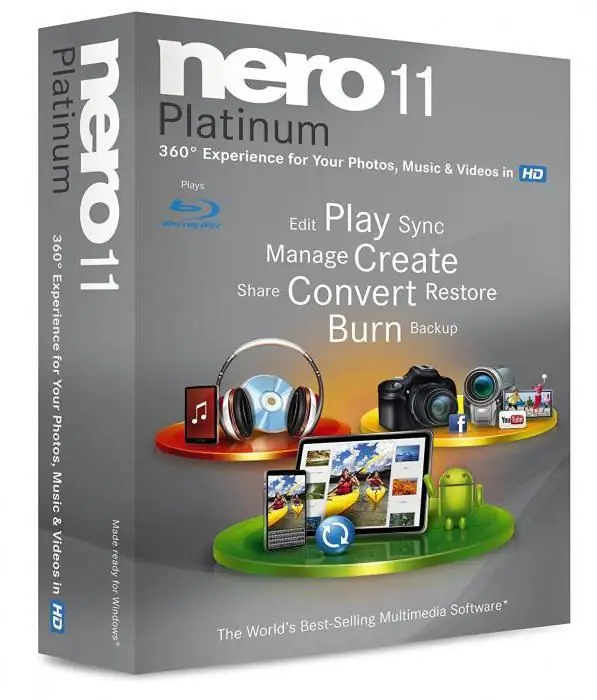
The Movie Maker უტილიტა არ გამოირჩევა სხვადასხვა დანამატებით და ზოგადად ფუნქციონალობით, ამიტომ მათთვის, ვისაც სურს არა მხოლოდ ნაკადის ციფრულიზაცია, არამედ გარკვეული ცვლილებების ან დამატებების შეტანა ამ გზაზე, შეგვიძლია გირჩიოთ. მრავალმხრივი პროდუქტი - Nero. ეს არის ვიდეოსთან მუშაობის მთელი კომპლექსი და მასთან დაკავშირებული ყველაფერი. პროგრამა საკმაოდ "მძიმეა", ამიტომ პრობლემები შეიძლება წარმოიშვას სუსტ კომპიუტერებზე.
ასევე, ბევრი მომხმარებელი აღნიშნავს ამ მიზნებისთვის საკმაოდ საინტერესო პროდუქტს - Movavi. პროგრამა არა მხოლოდ იღებს ვიდეოს თითქმის ნებისმიერი წყაროდან, არამედ იძლევა მიღებული ციფრული მონაცემების პოპულარულ ვიდეო ფორმატებში გადაქცევის შესაძლებლობას. თქვენ ასევე შეგიძლიათ გირჩიოთ მარტივი, მაგრამ ამავე დროს ფუნქციური კომუნალური საშუალებები - EDIUS Pro 8 და AVS Video Editor 7.2. ზოგადად, თქვენ შეგიძლიათ იპოვოთ ბევრი ასეთი პროგრამა, ამიტომ აქ პრობლემები არ უნდა იყოს.
დიგიტალიზაციის პროცესი
პირველი ნაბიჯი არის VCR დაკავშირება პერსონალურ კომპიუტერთან ან ლეპტოპთან. ვიდეო ნაკადის გადაღება უმეტეს შემთხვევაში ხორციელდება ვიდეო ბარათის ან სპეციალური ტიუნერის გამოყენებით. ეს უკანასკნელი ვარიანტი შესაფერისია მათთვის, ვისაც აქვს ინტეგრირებული და არა დისკრეტული ბარათი.

ასე რომ, დააკავშირეთ ორივე მოწყობილობა RCA ინტერფეისით (შეიძლება დაგჭირდეთ ადაპტერი ახალი ვიდეო ბარათებისთვის) ან S-Video გამომავალი (თქვენ ასევე გჭირდებათ ხმის ბარათი კომპიუტერისთვის).
შემდეგ გაუშვით პროგრამა ვიდეო ნაკადის გადასაღებად. ყველა მათგანი მუშაობს მსგავსი პრინციპით: ჩვენ მივუთითებთწყარო (ვიდეო ბარათი და/ან ხმის ბარათი), ნაკადის გარჩევადობა, კადრების სიხშირე და საქაღალდე, სადაც შეინახება ფაილები. ზოგიერთი პროგრამა პირდაპირ წერს ფაილებს გარე მედიაზე მყარი დისკის გამოყენების გარეშე.
რჩევები
ვიდეოკასეტების დიგიტალიზაციამდე ღირს რამდენიმე დეტალის გარკვევა. მიღებული ფაილების შენახვის დირექტორია არ უნდა განთავსდეს იმავე დისკზე, როგორც თავად ოპერაციული სისტემა. ეს მნიშვნელოვნად დააჩქარებს დიგიტალიზაციის პროცესს და აღმოფხვრის წარუმატებლობებს.
ასეთი პროგრამების უმეტესობა თავდაპირველად შექმნილი იყო სამსაათიანი VHS კასეტებითა და სტანდარტული DVD დისკებით მუშაობისთვის, ამიტომ ისინი აკუმშებენ საბოლოო მონაცემებს ზუსტად 4,7 გბ მოცულობისთვის. აუცილებლად მიუთითეთ თქვენთვის საჭირო მიმღები (DVD-ROM), რადგან უფასო დიგიტალიზაციისას უტილიტები დიდად არ ზრუნავენ თქვენს დისკზე სივრცის დაზოგვაზე და გამომავალი არის „როგორც არის“და არა ის, რაც გჭირდებათ.
ასევე განსაკუთრებული ყურადღება უნდა მიაქციოთ თქვენს ოპერაციულ სისტემაში არსებულ სხვა პროცესებს. დიგიტალიზაციის პროცედურა საკმაოდ დიდ RAM-ს მოითხოვს და კომპიუტერის ჩიპსეტებს სწორად იტვირთება. ამიტომ, სჯობს გამორთოთ ზედმეტი პროცესები და არაფერი გაუშვათ ფონზე. წინააღმდეგ შემთხვევაში, დიგიტალიზაციაზე დახარჯული დრო შეიძლება მნიშვნელოვნად გაიზარდოს.






